Hướng Dẫn Up Database Lên Host Cpanel Đơn Giản Cho Người Mới

Để đảm bảo rằng trang web hoạt động một cách suôn sẻ và dữ liệu được truy cập một cách hiệu quả thì việc up database lên host cPanel là một bước quan trọng. Trong bài viết này, ThueGPU.vn sẽ hướng dẫn up database lên host cPanel một cách đơn giản và dễ dàng, đặc biệt dành cho những người mới bắt đầu. Và qua đó giúp bạn hiểu thêm những thông tin liên quan đến việc up database lên host.
Các vấn đề thường gặp khi up database lên host
Khi up database lên host, người dùng thường gặp phải một số vấn đề kỹ thuật có thể gây khó khăn trong quá trình triển khai trang web hoặc ứng dụng của họ. Dưới đây là một số vấn đề phổ biến và các giải pháp để giải quyết những vấn đề này.

Kích thước file sao lưu lớn
Trong quá trình import database vào máy chủ, có thể xảy ra lỗi do dung lượng file quá lớn, cấu trúc database không tương thích hoặc vấn đề khác. File sao lưu database có thể rất lớn, đặc biệt là đối với các trang web lớn hoặc có nhiều dữ liệu. Trong trường hợp này, việc tải lên và khôi phục file sao lưu có thể mất nhiều thời gian và tài nguyên.
Giải pháp: Cân nhắc sử dụng các công cụ sao lưu có nén để giảm kích thước file sao lưu. Ngoài ra, hãy sử dụng kết nối Internet ổn định để tránh việc quá trình tải lên bị gián đoạn.
Xung đột version MySQL
Nếu phiên bản MySQL của máy chủ hiện tại không tương thích hoặc thấp hơn so với phiên bản MySQL yêu cầu trên host mới, việc khôi phục database có thể gặp phải lỗi.
Giải pháp: Trước khi up database, hãy đảm bảo rằng phiên bản MySQL trên host mới tương thích với phiên bản MySQL của database bạn đang sử dụng. Nếu cần, cập nhật phiên bản MySQL trên host mới để đảm bảo sự tương thích.
Sai thông tin đăng nhập database
Khi tạo database mới trên host, sai sót trong việc nhập thông tin đăng nhập như tên người dùng, mật khẩu hoặc tên database có thể gây ra lỗi kết nối khi up database.
Giải pháp: Kiểm tra kỹ thông tin đăng nhập bạn nhập vào trong quá trình tạo database trên host mới và đảm bảo chúng chính xác. Nếu cần, thử lại quá trình tải lên và khôi phục database với thông tin đăng nhập chính xác.
Quá trình lan truyền DNS chậm
Sau khi up database lên host mới, việc lan truyền DNS có thể mất một khoảng thời gian để hoàn tất, làm cho trang web của bạn không thể truy cập được trong khi quá trình này đang diễn ra.
Giải pháp: Kiên nhẫn chờ đợi quá trình lan truyền DNS hoàn tất. Thông thường, quá trình này có thể mất từ vài giờ đến vài ngày tùy thuộc vào nhà cung cấp dịch vụ DNS của bạn.
Khi gặp phải các vấn đề trên, hãy kiên nhẫn và chú ý đến chi tiết để tìm ra nguyên nhân và giải quyết vấn đề một cách hiệu quả. Đồng thời, luôn thực hiện sao lưu đầy đủ dữ liệu trước khi tiến hành bất kỳ thay đổi nào liên quan đến database để đảm bảo an toàn dữ liệu.
Các công cụ hỗ trợ up database lên host
Việc chọn công cụ phù hợp với nhu cầu và kỹ năng kỹ thuật là rất quan trọng. Có nhiều công cụ hỗ trợ up database lên host một cách dễ dàng và hiệu quả. Dưới đây là một số công cụ phổ biến bạn có thể sử dụng.
phpMyAdmin
phpMyAdmin là một công cụ quản lý cơ sở dữ liệu MySQL thông qua giao diện web, cho phép người dùng thực hiện các hoạt động quản lý cơ sở dữ liệu như tạo, xóa và sửa đổi cơ sở dữ liệu, bảng, truy vấn SQL và người dùng.

phpMyAdmin cũng cung cấp các công cụ để sao lưu và khôi phục dữ liệu, xem cấu trúc của cơ sở dữ liệu, thực hiện các thao tác nhập và xuất dữ liệu và quản lý các quyền truy cập cơ sở dữ liệu.
MySQL Workbench
MySQL Workbench là một công cụ quản lý cơ sở dữ liệu mã nguồn mở được phát triển bởi Oracle. Nó cung cấp một giao diện đồ họa dễ sử dụng để thiết kế cơ sở dữ liệu, thực hiện truy vấn, quản lý người dùng và phân quyền, và thực hiện các tác vụ quản lý cơ sở dữ liệu khác.

MySQL Workbench hỗ trợ nhiều tính năng như kiểm tra cú pháp SQL, tạo và sửa đổi bảng, xem và sửa đổi dữ liệu, xuất dữ liệu sang các định dạng khác nhau. Đây là một công cụ mạnh mẽ cho các nhà phát triển và quản trị viên cơ sở dữ liệu MySQL để quản lý và làm việc với cơ sở dữ liệu một cách hiệu quả.
Adminer
Tương tự như phpMyAdmin, Adminer là một công cụ quản lý database dựa trên web nhưng nhẹ nhàng và nhanh chóng hơn. Nó cung cấp các tính năng quản lý database cơ bản như sao lưu, khôi phục và thực thi truy vấn SQL.
MySQL Command-Line Tool
Công cụ MySQL Command-Line Tool là một công cụ dòng lệnh cung cấp giao diện dòng lệnh cho người dùng tương tác với cơ sở dữ liệu MySQL. Công cụ này cho phép người dùng thực hiện các truy vấn SQL, quản lý cơ sở dữ liệu và bảng, thực hiện sao lưu và khôi phục dữ liệu, cũng như thực hiện các tác vụ quản trị cơ bản khác.
BackupBuddy
BackupBuddy là một plugin WordPress phổ biến được sử dụng để sao lưu và khôi phục toàn bộ trang web WordPress. Được phát triển bởi iThemes, BackupBuddy cung cấp một loạt các tính năng hữu ích cho việc quản lý dữ liệu và bảo vệ trang web WordPress của bạn.
Các tính năng chính của BackupBuddy bao gồm:
- Sao lưu định kỳ: Cho phép bạn tự động lập lịch sao lưu định kỳ cho toàn bộ trang web hoặc chỉ những phần cụ thể.
- Sao lưu đa dạng: Hỗ trợ sao lưu toàn bộ trang web, bao gồm cả cơ sở dữ liệu MySQL và tệp tin WordPress.
- Khôi phục dễ dàng: Cho phép bạn khôi phục lại trang web WordPress từ các bản sao lưu trước đó một cách nhanh chóng và dễ dàng.
- Chuyển đổi trang web: Cung cấp công cụ chuyển đổi để di chuyển trang web từ một máy chủ sang máy chủ khác một cách dễ dàng.
- Bảo vệ dữ liệu: Bảo vệ dữ liệu của bạn bằng cách mã hóa bản sao lưu và tạo mã băm để xác minh tính toàn vẹn của dữ liệu.
Duplicator
Duplicator là một plugin WordPress mạnh mẽ được sử dụng để sao lưu, di chuyển và sao chép các trang web WordPress. Plugin này giúp người dùng dễ dàng sao lưu và di chuyển trang web WordPress của mình một cách nhanh chóng và tiện lợi.
Duplicator được phát triển bởi Snap Creek, Duplicator cung cấp các tính năng linh hoạt cho việc quản lý trang web WordPress.

Các tính năng chính của Duplicator bao gồm:
- Sao lưu toàn bộ trang web: Cho phép bạn tạo bản sao lưu toàn bộ trang web WordPress của mình, bao gồm cả cơ sở dữ liệu và tệp tin.
- Di chuyển trang web: Duplicator cho phép bạn di chuyển trang web từ một máy chủ sang máy chủ khác một cách dễ dàng.
- Sao chép trang web: Cung cấp các công cụ để sao chép trang web WordPress của bạn để tạo ra một bản sao hoàn chỉnh trên cùng một máy chủ hoặc máy chủ khác.
- Tích hợp dễ dàng: Duplicator tích hợp tốt với giao diện quản trị WordPress, cho phép bạn quản lý các bản sao lưu và di chuyển trang web một cách thuận tiện từ bảng điều khiển của WordPress.
UpdraftPlus
UpdraftPlus là một plugin WordPress phổ biến được sử dụng để sao lưu và khôi phục trang web WordPress. Được phát triển bởi UpdraftPlus.Com, plugin này cung cấp các tính năng mạnh mẽ và linh hoạt giúp người dùng dễ dàng quản lý dữ liệu và bảo vệ trang web của mình.
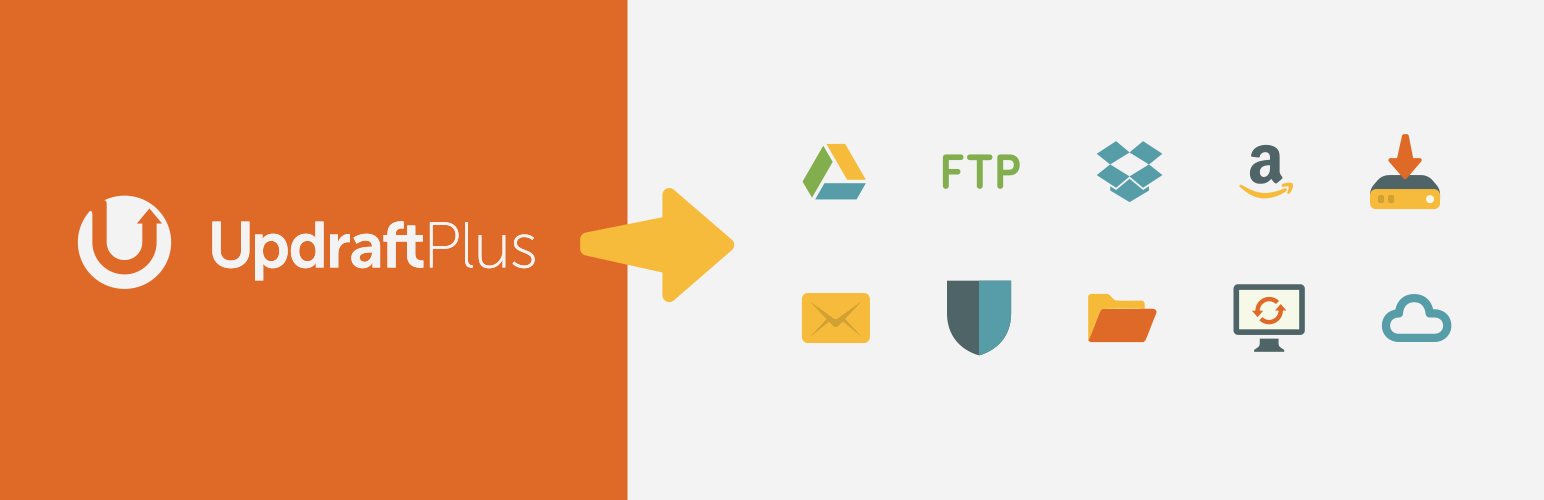
Các tính năng chính của UpdraftPlus bao gồm:
- Sao lưu toàn bộ trang web: Cho phép bạn tạo bản sao lưu toàn bộ trang web WordPress của mình, bao gồm cả cơ sở dữ liệu và tệp tin.
- Lập lịch sao lưu: Hỗ trợ sao lưu định kỳ theo lịch trình bạn chọn, bao gồm cả lập lịch hàng ngày, hàng tuần hoặc hàng tháng.
- Khôi phục dễ dàng: Cho phép bạn khôi phục lại trang web từ các bản sao lưu trước đó một cách nhanh chóng và dễ dàng.
- Tích hợp với các dịch vụ lưu trữ đám mây: Hỗ trợ lưu trữ sao lưu trên các dịch vụ đám mây phổ biến như Dropbox, Google Drive, Amazon S3 và nhiều hơn nữa.
- Sao chép trang web: Cung cấp công cụ để sao chép trang web WordPress của bạn để tạo ra một bản sao hoàn chỉnh trên cùng một máy chủ hoặc máy chủ khác.
Lợi ích của việc up database lên host
Việc up database lên host mang lại nhiều lợi ích không chỉ giúp tối ưu hóa hiệu suất và bảo mật mà còn mang lại nhiều lợi ích khác cho trang web hoặc ứng dụng cho người dùng và doanh nghiệp. Dưới đây là một số lợi ích mà việc up database lên host có thể mang lại.Việc up database lên host.
Dễ dàng truy cập
Bằng cách lưu trữ database trên host, bạn có thể truy cập dữ liệu của mình từ bất kỳ nơi nào có kết nối Internet. Điều này đặc biệt hữu ích khi bạn cần truy cập dữ liệu từ xa hoặc khi làm việc từ xa.
Bảo vệ dữ liệu
Các nhà cung cấp hosting thường cung cấp các biện pháp bảo mật để bảo vệ dữ liệu của bạn khỏi các mối đe dọa như: virus, tấn công hacker và mất mát dữ liệu. Điều này giúp đảm bảo an toàn cho dữ liệu quan trọng của bạn.
Tiết kiệm chi phí và tài nguyên
So với việc tự mua và quản lý máy chủ riêng để lưu trữ database, việc sử dụng dịch vụ hosting giúp bạn tiết kiệm chi phí và tài nguyên. Bạn không cần phải lo lắng về việc mua sắm và duy trì phần cứng và phần mềm cho máy chủ riêng.
Dễ dàng quản lý và duy trì
Các nhà cung cấp hosting thường cung cấp các công cụ quản lý dễ sử dụng để bạn có thể quản lý và duy trì database của mình một cách hiệu quả. Điều này bao gồm các công cụ sao lưu tự động, cấu hình cơ sở dữ liệu và giám sát hiệu suất.
- Quản lý trực tuyến: Bằng cách lưu trữ database trên host, bạn có thể truy cập và quản lý dữ liệu từ bất kỳ đâu, chỉ cần kết nối internet và đăng nhập vào tài khoản quản trị.
- Dễ dàng cập nhật và nâng cấp: Host thường cung cấp các công cụ và giao diện để dễ dàng cập nhật và nâng cấp database một cách nhanh chóng và tiện lợi.
Mở rộng linh hoạt
Khi nhu cầu của bạn tăng lên, bạn có thể dễ dàng mở rộng dung lượng lưu trữ và tài nguyên của database bằng cách nâng cấp gói hosting hoặc sử dụng các dịch vụ mở rộng của nhà cung cấp hosting.
Tính sẵn sàng cao
Các nhà cung cấp hosting thường cung cấp các dịch vụ có tính sẵn sàng cao để đảm bảo dữ liệu của bạn luôn sẵn sàng khi cần thiết. Điều này bao gồm các biện pháp sao lưu tự động và khôi phục dữ liệu.
Việc up database lên host giúp bảo vệ dữ liệu của bạn, vì host thường cung cấp các công cụ sao lưu và phục hồi dữ liệu định kỳ, giúp bạn dễ dàng khôi phục dữ liệu trong trường hợp cần thiết.
Hướng dẫn up database lên host cPanel
Khi tạo một trang web hoặc ứng dụng, việc up database lên host cPanel là một bước quan trọng để đảm bảo rằng dữ liệu được lưu trữ một cách an toàn và có thể truy cập từ mọi nơi. Dưới đây là hướng dẫn up database lên host cPanel một cách cụ thể, giúp bạn tải dữ liệu lên một cách chính xác và nhanh chóng.
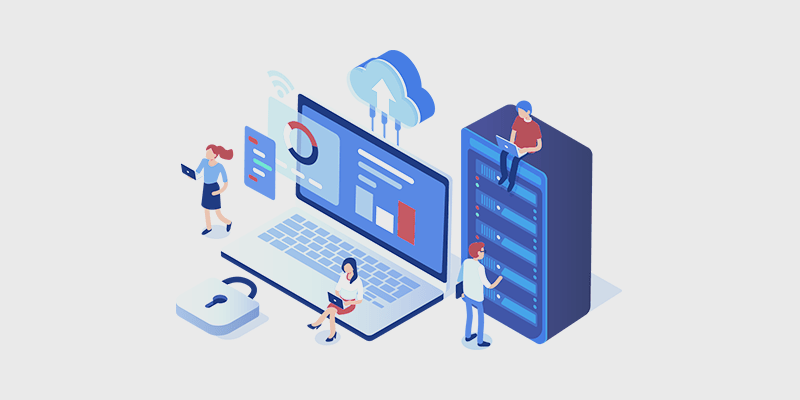
Bước 1: Sao lưu database và giải nén mã nguồn
Trước khi bắt đầu quá trình up database, hãy đảm bảo bạn đã sao lưu database từ máy chủ hiện tại. Điều này sẽ đảm bảo rằng bạn có một bản sao lưu an toàn trong trường hợp có vấn đề xảy ra bằng cách nhấp vào tab “Export” để tạo một bản sao lưu của database. Chọn các tùy chọn sao lưu phù hợp và nhấp vào nút “Go” để bắt đầu quá trình sao lưu.
Ngoài ra, để thực hiện quá trình upload, bạn cần chuẩn bị mã nguồn và database (cơ sở dữ liệu). Tuy nhiên, mã nguồn này phải được nén dưới dạng file có đuôi mở rộng .zip (lưu ý file không được nén thành .rar). Để làm được điều đó, bạn hãy chọn tất cả file và nhấn chuột phải, sau đó chọn “Add to archive”.
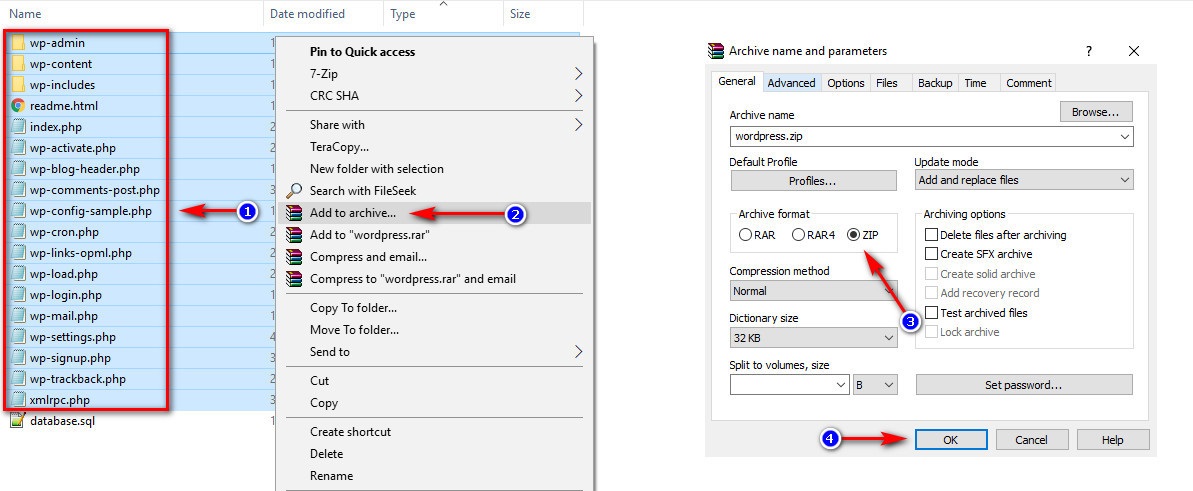
Sau khi đã giải nén xong, bạn sẽ có được 2 file database và mã nguồn.

Bước 2: Tạo database trên hosting
Trước khi có thể truy cập vào chức năng phpMyAdmin, bạn cần đăng nhập vào giao diện quản lý database của host cPanel và tạo một database mới. Ghi chú lại thông tin đăng nhập (tên database, tên người dùng, mật khẩu) để sử dụng trong các bước tiếp theo.
Bước 3: Upload dữ liệu lên host cPanel
Thông thường, có 2 cách để tải lên file sao lưu của database từ máy tính lên thư mục trên host đó là upload file trực tiếp qua giao diện hosting và upload thông qua FTP. Tuy nhiên, việc sử dụng FTP để đưa dữ liệu lên sẽ là lựa chọn tốt vì FTP sẽ không giới hạn dung lượng upload dữ liệu.
Bước 4: Tạo và import database lên MySQL
Sau khi đã đăng nhập thành công và tạo database, hãy tiến hành import database lên nền tảng lưu trữ bằng cách truy cập vào hosting ở giao diện của cPanel và chọn mục phpMyadmin trên databases.

Để tiến hành upload dữ liệu, tiếp tục truy cập vào thư mục – nơi chứa dữ liệu của tên miền trên Hosting. Nếu muốn đưa dữ liệu lên cho tên miền chính thì chọn upload lên thư mục public_html, sau đó chọn upload (tải lên).
Vào database đã tạo trước đó, sau đó chọn “Nhập” (import) -> duyệt tới file database trên máy tính và click vào “chọn tệp” (choose file).
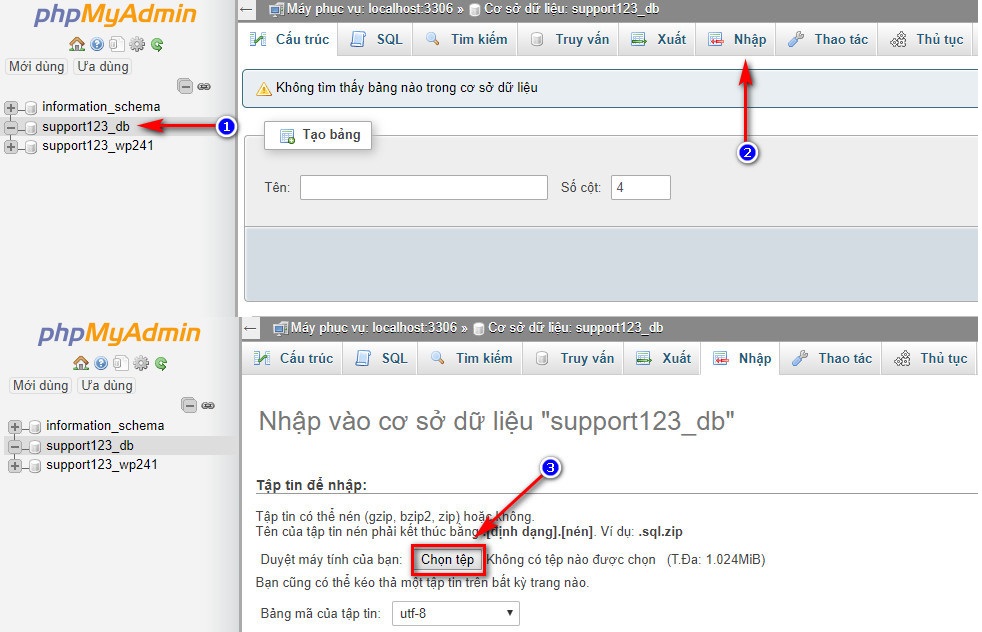
Chọn file database đã được giải nén trước đó trên máy tính.
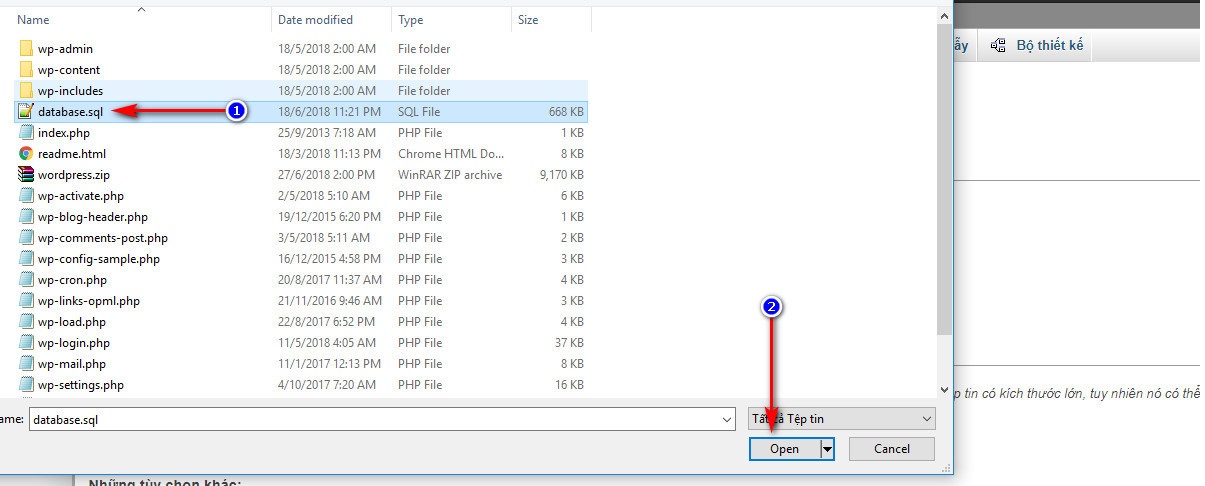
Sau đó, để tiến hành import database, hãy nhấn chọn nút “Thực hiện”.
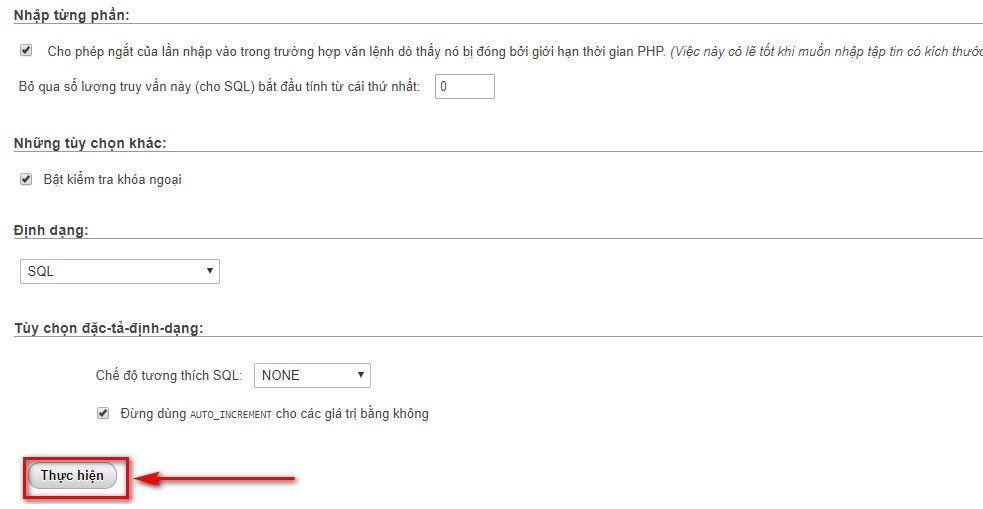
Bước 5: Giải nén mã nguồn và kết nối tới database
Sau khi đã import dữ liệu, hãy quay lại giao diện cPanel để giải nén mã nguồn bằng cách vào trình quản lý File Manager (Bộ quản lý tệp) trong phần “Files”.
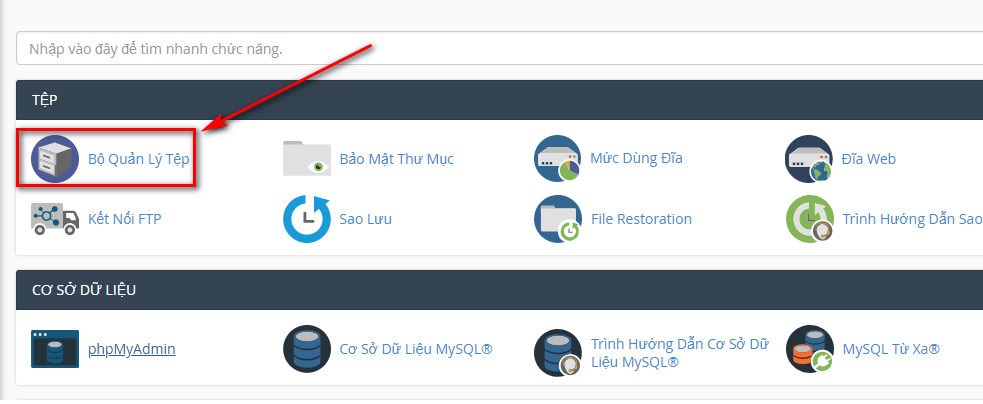
Tại giao diện của bộ quản lý tệp, chọn đến thư mục đã tải file nén lên trước đó trong thư mục public_html. Sau đó, để giải nén bạn hãy nhấn chuột phải vào file và chọn “Extract”.
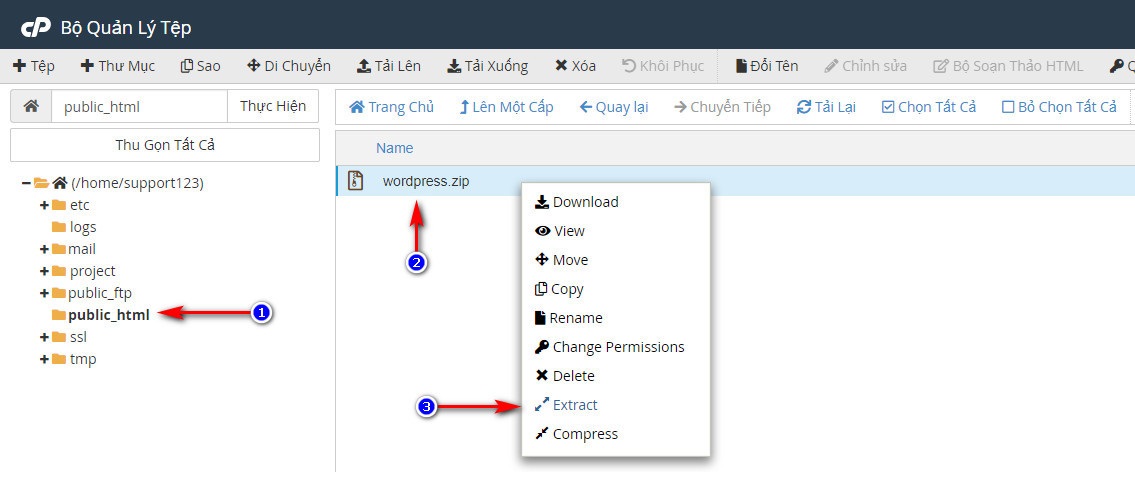
Để quá trình giải nén bắt đầu, chọn tiếp Extract File(s).
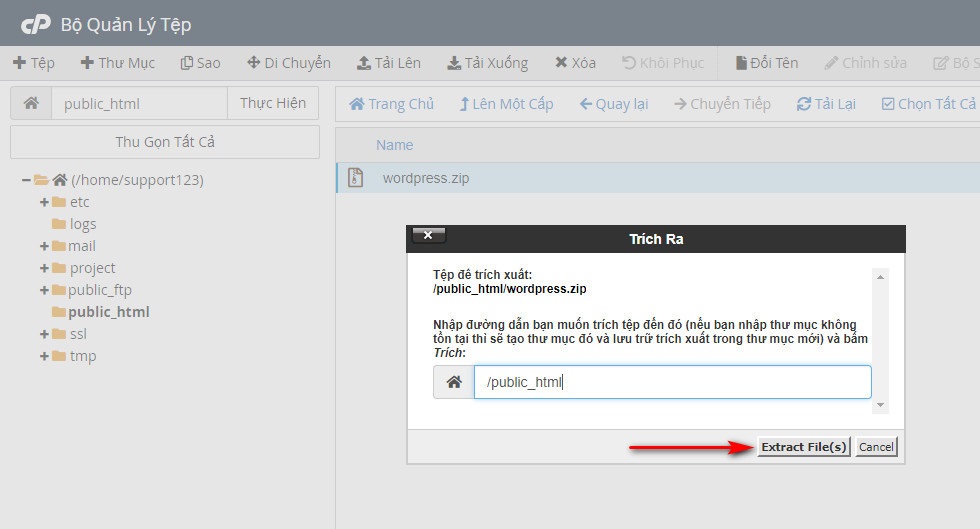
Bước 6: Kiểm tra kết nối
Sau khi quá trình up dữ liệu hoàn tất, kiểm tra kết quả bằng cách truy cập vào trang web hoặc ứng dụng của bạn để đảm bảo rằng dữ liệu đã được up lên host một cách chính xác.
Quá trình up database lên host cPanel có thể trở nên đơn giản nếu tuân thủ theo các hướng dẫn up database lên host một cách cẩn thận. Đảm bảo rằng bạn thực hiện các bước một cách chính xác để dữ liệu của bạn được lưu trữ một cách an toàn và có thể truy cập từ mọi nơi.
Bằng những hướng dẫn up database lên host được thể hiện rõ qua từng bước trong bài viết này của ThueGPU.vn, sẽ giúp bạn tải cơ sở dữ liệu lên máy chủ một cách dễ dàng và hiệu quả. Không những thế, bài viết giúp bạn hiểu rõ hơn về những vấn đề, lợi ích của việc up dữ liệu, từ đó cải thiện hiệu suất, khả năng truy cập của ứng dụng và tối ưu hóa cho công cụ tìm kiếm.